win10 usb突然全部失灵怎么办 win10 usb全部失效不能用如何解决
更新时间:2023-08-18 13:46:49作者:huige
不管是台式机还是笔记本电脑,通常都是有usb接口的,这样可以方便我们连接usb设备来使用,只是近日有部分用户在升级更新win10系统之后,却遇到了ubs突然全部失灵的情况,让用户们很是困扰,该怎么办呢,可能是驱动出现问题了,本文这就给大家讲述一下win10 usb全部失效不能用的解决方法。
方法如下:
1、首先我们利用键盘组合键Win+R呼出运行页面,输入命令:msconfig,按下回车键。
2、接着我们切换到服务选项,勾选隐藏所有Microsoft服务,并点击全部禁用选项。
3、接着我们切换到启动选项,点击打开任务管理器,然后针对每个启动项,点击禁用之后,退出即可。
4、接着我们鼠标右键开始菜单处,选择设备管理器选项。
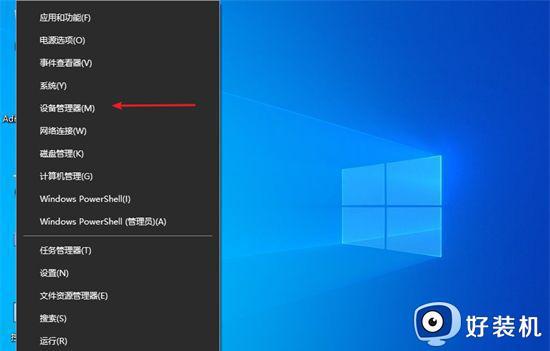
5、接着我们展开通用串行总线控制器,然后将里面的usb启动逐步检查驱动并更新。
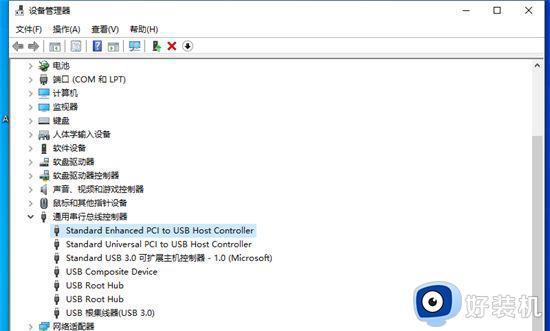
6、接着我们可以双击要更新的usb驱动项,然后打开属性页面,在驱动程序选项中点击更新驱动程序按钮即可。
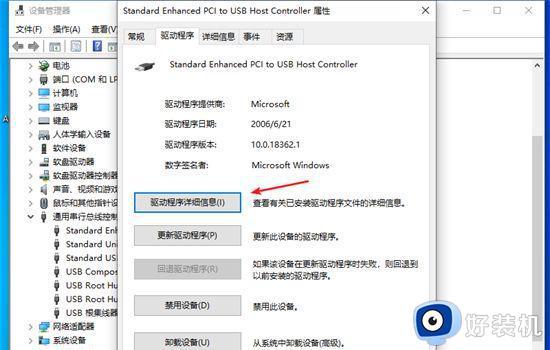
上述给大家讲解的便是win10 usb突然全部失灵的详细解决方法,如果有遇到这样情况的话不妨可以学习上述方法步骤来进行解决吧。
win10 usb突然全部失灵怎么办 win10 usb全部失效不能用如何解决相关教程
- win10笔记本usb接口全部失灵怎么办 win10笔记本usb接口不能用了如何处理
- windows10快捷键失效如何解决 win10快捷键失灵怎么修复
- win10键盘全部按键没反应怎么回事?win10系统键盘全部失灵不能用如何处理
- win10键盘全部失灵什么原因 win10键盘全部失灵四种解决方法
- win10键盘鼠标全失灵解决办法 win10系统鼠标键盘同时失灵如何解决
- win10如何解决USB键盘无法连接问题 win10USB键盘无法连接的修复方法
- win10电脑桌面图标全部消失怎么回事 win10桌面图标全部消失如何修复
- win10usb端口重置失败代码43怎么办 win10解决usb端口重置请求失败的方法
- win10如何解决驱动冲突导致鼠标失灵 win10驱动冲突导致鼠标失灵修复方法
- win10电脑usb接口无法识别设备怎么办 win10电脑不识别usb设备如何解决
- win10拼音打字没有预选框怎么办 win10微软拼音打字没有选字框修复方法
- win10你的电脑不能投影到其他屏幕怎么回事 win10电脑提示你的电脑不能投影到其他屏幕如何处理
- win10任务栏没反应怎么办 win10任务栏无响应如何修复
- win10频繁断网重启才能连上怎么回事?win10老是断网需重启如何解决
- win10批量卸载字体的步骤 win10如何批量卸载字体
- win10配置在哪里看 win10配置怎么看
win10教程推荐
- 1 win10亮度调节失效怎么办 win10亮度调节没有反应处理方法
- 2 win10屏幕分辨率被锁定了怎么解除 win10电脑屏幕分辨率被锁定解决方法
- 3 win10怎么看电脑配置和型号 电脑windows10在哪里看配置
- 4 win10内存16g可用8g怎么办 win10内存16g显示只有8g可用完美解决方法
- 5 win10的ipv4怎么设置地址 win10如何设置ipv4地址
- 6 苹果电脑双系统win10启动不了怎么办 苹果双系统进不去win10系统处理方法
- 7 win10更换系统盘如何设置 win10电脑怎么更换系统盘
- 8 win10输入法没了语言栏也消失了怎么回事 win10输入法语言栏不见了如何解决
- 9 win10资源管理器卡死无响应怎么办 win10资源管理器未响应死机处理方法
- 10 win10没有自带游戏怎么办 win10系统自带游戏隐藏了的解决办法
